Како преузети и инсталирати Виндовс 10 21Х1
Можете користити бројне методе за преузимање и инсталирање ажурирања за Виндовс 10 21Х1, 21Х1. Ово укључује званичне ИСО слике, Виндовс Медиа Цреатион Тоол, Виндовс Упдате и софтвер помоћника за надоградњу.
Мицрософт је потрошачима и купцима објавио Виндовс 10 верзију 21Х1. То је мање ажурирање које долази у облику кумулативног ажурирања преко пакета за омогућавање за кориснике оперативног система Виндовс 10, верзија 2004, и Виндовс 10, верзија 20Х2.
Реклама
Ажурирање од 21.01. у почетку је доступно корисницима уређаја који користе Виндовс 10, верзију 2004 или новију, који заинтересовани су да искусе најновија ажурирања функција и спремни су да инсталирају ово издање на своје уређај. Ако сте тренутно користи Виндовс 10 верзија 2004 или 20Х2, овај процес ће трајати само неколико минута. Ако треба извршите чисту инсталацију, када је потребна ИСО слика.
Да бисте преузели Виндовс 10 верзију 20Х2 у подешавањима
- Отвори Подешавања.
- Иди на Ажурирање и безбедност > Виндовс Упдате.
- Кликните на Провери ажурирања дугме.
- Када се појави ажурирање, можете изабрати Преузети и инсталирати.
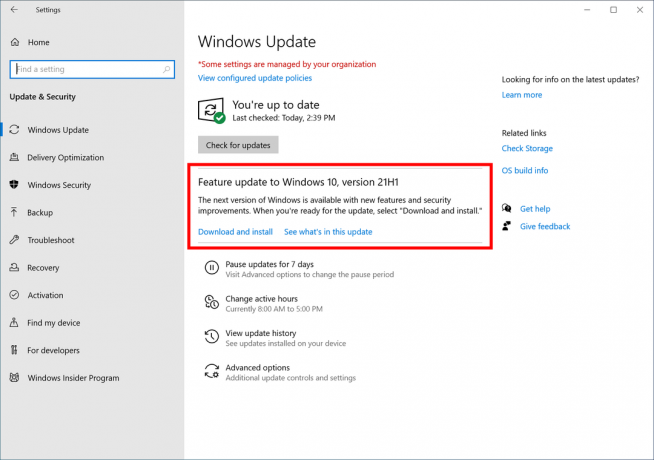
Алтернативно, можда ћете желети да преузмете ИСО слику и инсталирате Виндовс 10 верзију 20Х1 испочетка. Можете да користите Виндовс Медиа Цреатион Тоол да преузмете ИСО слику или директно надоградите своје подешавање.
Преузмите Виндовс 10 верзију 21Х1 са алатком за креирање медија
- Преузмите најновију верзију Виндовс 10 Медиа Цреатион Тоол одавде: Преузмите Виндовс 10 алатку за креирање медија.

- Покрените апликацију и прихватите уговор о лиценци да бисте наставили даље.

- Када видите страницу „Шта желите да урадите?“, означите ту опцију Креирајте инсталациони медиј (УСБ флеш диск, ДВД или ИСО фајл) за други рачунар као што је приказано на слици испод.

- Следећа страница, „Изаберите језик, архитектуру и издање“, омогућиће вам да изаберете свој језик, издање и архитектура машина за Виндовс 10. Алатка за креирање медија ће испунити ове вредности из вашег тренутног оперативног система, па их пажљиво проверите пре него што наставите. Ако нешто не одговара вашим жељама, уклоните ознаку са опције „Користи препоручене опције“ и промените вредности у падајућим оквирима.


- На крају, на страници „Изаберите који медиј ћете користити“, изаберите опцију „ИСО датотека“ и кликните на дугме Даље.
- Затим, на страници „Одаберите који медиј ћете користити“, изаберите ИСО датотеку, а затим кликните на дугме Даље. Од вас ће бити затражено да изаберете директоријум за чување ИСО датотеке. То је то!
 Напомена: ИСО слика ће доћи са Хоме и Про издањима оперативног система Виндовс 10.
Напомена: ИСО слика ће доћи са Хоме и Про издањима оперативног система Виндовс 10.
Коначно, могуће је избећи Виндовс Медиа Цреатион Тоол и директно добити ИСО датотеку. Идеја овде је да отворите веб локацију у алатима за програмере претраживача.
Процес је детаљно прегледан у следећем блог посту:
Преузмите Виндовс 10 21Х1 ИСО датотеку директно без алата за креирање медија
